Reklama
Gotowy uczyć się od najlepszych? Tegoroczni mistrzowie Microsoft Office dzielą się wskazówkami i poradami.
Dzisiejsi uczniowie używają komputerów od samego początku. W związku z tym mieli wystarczająco dużo czasu na naukę wszelkiego rodzaju Wskazówki i porady dotyczące biura 10 prostych oszczędności w programie Excel, które mogłeś zapomniećTe dziesięć wskazówek z pewnością zminimalizuje czas wykonywania menialnych zadań Excela i zwiększy wydajność arkusza kalkulacyjnego. Czytaj więcej które pomagają im w pełni wykorzystać możliwości komputera.
Microsoft doskonale zdaje sobie z tego sprawę. Właśnie dlatego firma organizuje Mistrzostwa Stanów Zjednoczonych Microsoft Office Specialist, okazję dla najbardziej utalentowanych studentów, aby pochwalić się swoją wiedzą w programach Word, Excel i PowerPoint.
LifeHacker zapytał tegorocznych mistrzów za najlepsze techniki, a ich odpowiedzi na pewno się przydadzą. Oto, jak korzystać z pakietu Microsoft Office jak specjalista-student.
Słowo
Prawie wszyscy używają Worda, ale nie każdy użytkownik może uważać się za eksperta. Te dwie sztuczki pomogą jednak zbliżyć się o krok do opanowania programu.
1. Wybieranie oddzielnych brył tekstu
Forrest Liu, który został mistrzem programu Word 2013, zaoferował tę pomocną wskazówkę dotyczącą wyboru tekstu. Jeśli przytrzymasz Ctrl podświetlając tekst, możesz wybrać jednocześnie dwie całkowicie oddzielne sekcje.
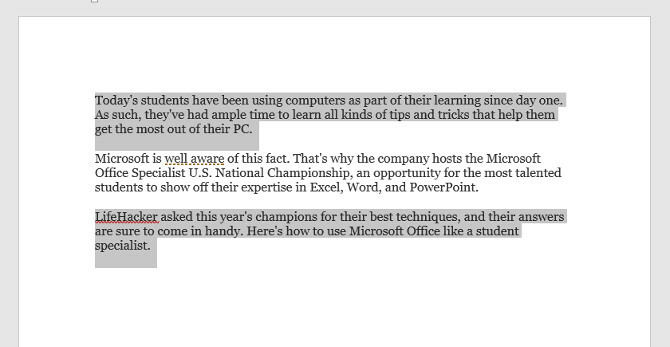
Podobna uwaga, jeśli przytrzymasz Ctrl a następnie kliknij dowolną część tekstu, wybierzesz tylko to zdanie.
2. Szybki dostęp
Pasek szybkiego dostępu w lewym górnym rogu interfejsu użytkownika programu Word jest wyposażony w domyślnie skróty do zapisywania, cofania i ponawiania - ale staje się naprawdę potężne, gdy go dostosujesz siebie.
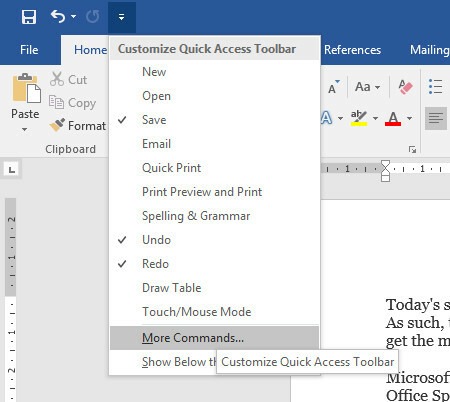
Użyj menu rozwijanego i wybierz Więcej poleceń aby zobaczyć pełną listę sposobów dostosowywania paska narzędzi.
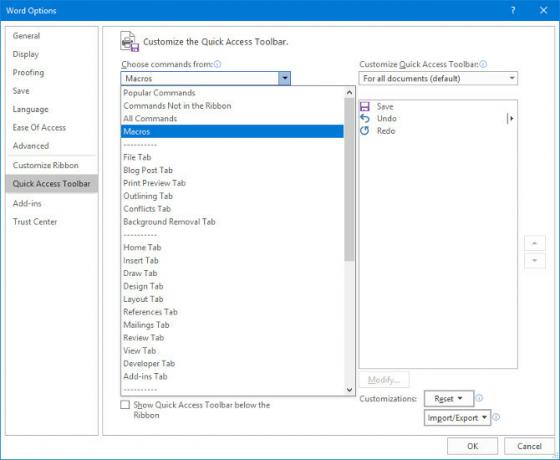
Jeśli naprawdę masz ochotę na przygodę, możesz nawet dodać twoje własne makra 5 zasobów dla makr programu Excel do automatyzacji arkuszy kalkulacyjnychSzukasz makr Excela? Oto pięć witryn, które mają to, czego szukasz. Czytaj więcej do paska narzędzi.
Jednak mistrz Word 2016 Joshua Garrelts - który przyczynił się do tego typu porady - lubi wybrać kilka bardziej tradycyjnych opcji. Pasek szybkiego dostępu zawiera skrót do sprawdzania pisowni i przycisk, który udostępnia bieżący dokument w wiadomości e-mail.
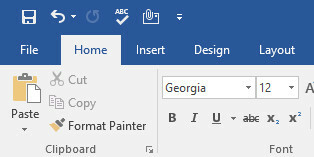
Przewyższać
Zarówno mistrz Excel 2013 Anirudh Narayanan, jak i mistrz Excel 2016 John Dumoulin zdecydowali się na tę samą wskazówkę, aby jak najlepiej wykorzystać program. Nic dziwnego, że jest to jedna z najpotężniejszych funkcji zamkniętych w oprogramowaniu
3. Formatowanie warunkowe
Formatowanie warunkowe Automatycznie formatuj dane w arkuszach kalkulacyjnych Excel z formatowaniem warunkowymFunkcja formatowania warunkowego programu Excel umożliwia formatowanie poszczególnych komórek w arkuszu kalkulacyjnym Excel na podstawie ich wartości. Pokażemy Ci, jak używać tego do różnych codziennych zadań. Czytaj więcej to niezawodny sposób na zwiększenie atrakcyjności wizualnej arkuszy kalkulacyjnych Excela i jest bardzo łatwy do wdrożenia.
Pierwszym krokiem jest upewnienie się, że pracujesz z danymi, które skorzystają z tej techniki. Opracowałem wykres ocen użytkowników IMDb dla poszczególnych odcinków The Simpsons, jak widać poniżej.

Na małej przestrzeni jest mnóstwo informacji, ale nie jest szczególnie łatwo zobaczyć, które odcinki są wysoko oceniane, a które nie na pierwszy rzut oka. Formatowanie warunkowe może temu zaradzić.
Łatwo byłoby po prostu wyróżnić nasze dane i skorzystać z jednej z gotowych opcji w Formatowanie warunkowe menu rozwijane w Style przekrój wstążki Dom patka.
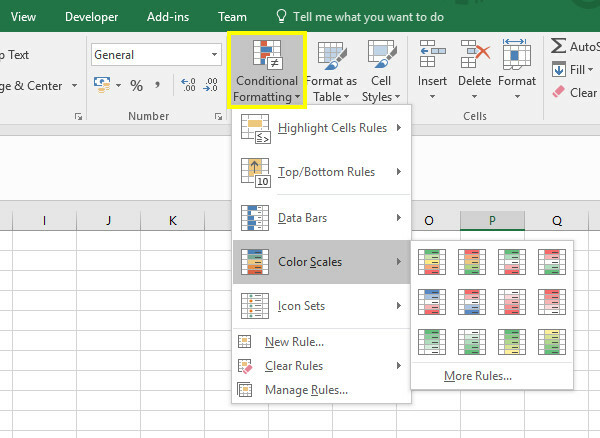
Jednak to nie jest sposób na mistrza pakietu Microsoft Office. Narayanan zaleca dostosowanie wyników za pomocą Nowa zasada opcja widoczna powyżej.
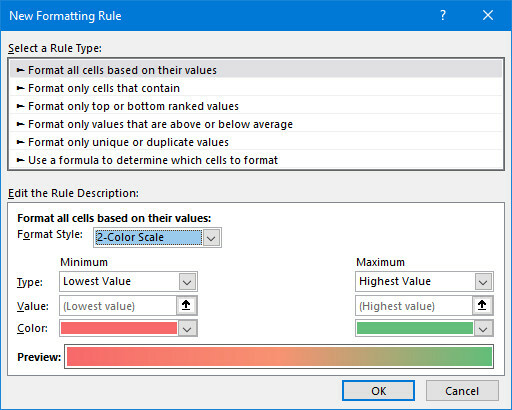
Ten ekran pozwala nam dostroić formatowanie, aby spełniało nasze dokładne specyfikacje. Przejdę do trójkolorowej skali za pomocą Formatuj styl menu rozwijane. Zamierzam również zmienić oba Rodzaj pola do Numeri ustaw Wartość każdego ręcznie. Wynika to z faktu, że nie chcę, aby odcinek, który uzyskał wynik w niskim 7, zmienił kolor na czerwony, ponieważ wciąż jest to stosunkowo wysoki wynik.
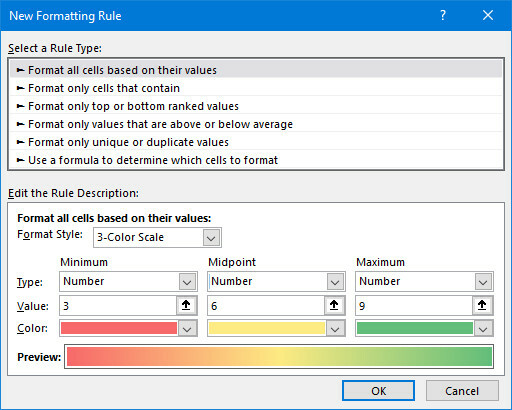
Po dostosowaniu kliknij dobrze.
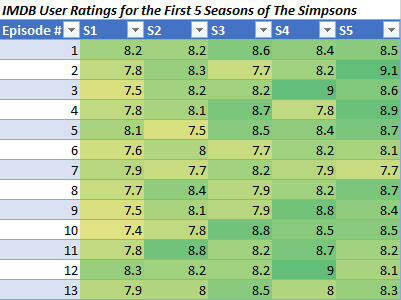
Powinieneś otrzymać coś takiego jak na powyższym obrazku. Teraz łatwo jest uzyskać ogólny obraz tego, co przekazują nasze dane, patrząc tylko na formatowanie.
PowerPoint
Jeśli chodzi o pakiet Microsoft Office, PowerPoint jest często niedoceniany. Początkujący użytkownik może być w stanie tworzyć tylko proste pokazy slajdów, ale w rękach eksperta tak jest naprawdę dość potężny 9 błędów programu PowerPoint, których należy unikać w celu idealnej prezentacjiŁatwo jest popsuć prezentację PowerPoint. Rzućmy okiem na błędy, które prawdopodobnie popełniłeś podczas prezentacji pokazu slajdów, i jak je poprawić. Czytaj więcej . Oto kilka szybkich wskazówek, jak najlepiej wykorzystać oprogramowanie.
4. Osadzanie czcionek
Za pomocą niestandardowe czcionki Jak zmienić rozmiary tekstu i czcionki w systemie Windows 10Czy domyślny rozmiar czcionki systemu Windows 10 jest dla Ciebie za mały? Pokażemy Ci, jak dostosować rozmiar tekstu systemowego do swoich potrzeb, a także jak zmienić domyślną czcionkę Windows. Czytaj więcej w programie PowerPoint to jeden ze sposobów na dodanie zainteresowania wizualnego, ale jeśli dokument zostanie przeniesiony do innego systemu przed jego przedstawieniem, mogą wystąpić problemy. Na szczęście mistrz programu PowerPoint 2016, Dheya Madhani, ma rozwiązanie.
Zmierzać do Plik > Opcje, następnie przejdź do Zapisać sekcja menu.
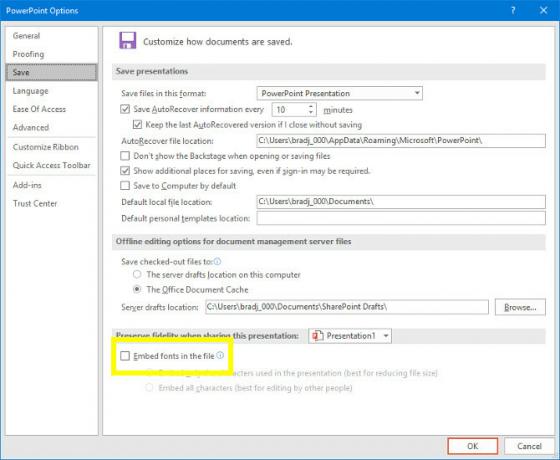
Zaznacz pole wyboru oznaczone Osadź czcionki w pliku. Dzięki temu czcionki zostaną zapisane jako część dokumentu, dzięki czemu prezentacja będzie naprawdę przenośna.
5. Użyj okienka wyboru
Madhani ma jeszcze jedną wskazówkę, która upraszcza proces układania zawartości na slajdach. Dodałem kilka zdjęć do mojej prezentacji, przechodząc do Wstawić > Ilustracje > Ikony. Niestety, dodałem je wszystkie naraz, więc zakrzepły w wielkim bałaganie.
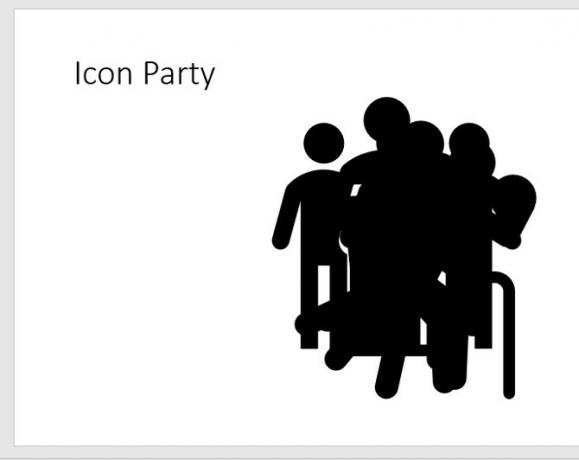
Mógłbym klikać losowe części kropli, dopóki nie złapię pojedynczej ikony, którą chcę. Alternatywnie mogę skorzystać z okienka wyboru.
Kliknij dwukrotnie dowolną ikonę, aby otworzyć Format patka.
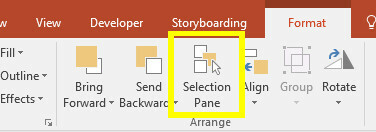
Kliknij Okienko wyboru i otworzy się po prawej stronie ekranu.
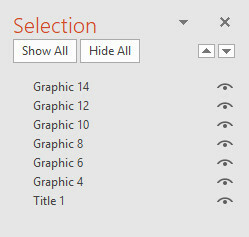
Możesz użyć tego menu, aby wybrać pojedyncze elementy, które możesz następnie normalnie przesuwać. Możesz nawet użyć Zmiana lub Ctrl aby wybrać wiele elementów jednocześnie.
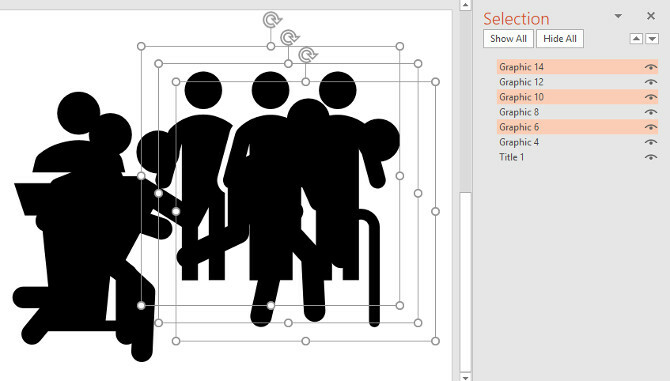
Mogę użyć okienka wyboru, aby mój slajd wyglądał dokładnie tak, jak powinien.
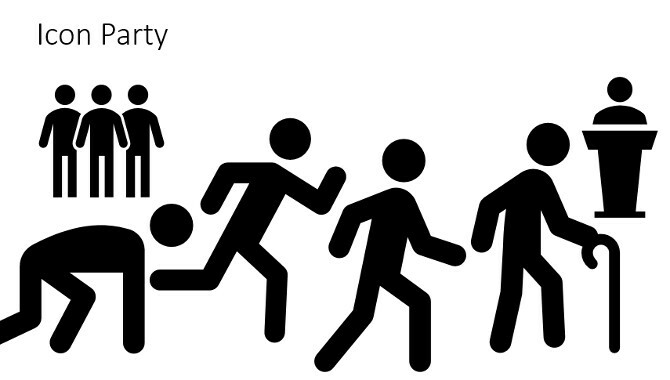
6. Slajd z konspektu
Madhani ma jedną ostatnią wskazówkę i na pewno będzie szczególnie przydatne dla studentów. Wyobraź sobie, że właśnie spędziłeś godzinę na pisaniu notatek na określony temat, a potem okazuje się, że będziesz musiał przedstawić swoje ustalenia klasie. Czy nie byłoby wspaniale stworzyć prezentację PowerPoint z pracy, którą już masz pod ręką?
Może to brzmieć zbyt dobrze, aby mogło być prawdziwe, ale jest możliwe. Aby rozpocząć, najpierw przygotuj notatki w programie Word.
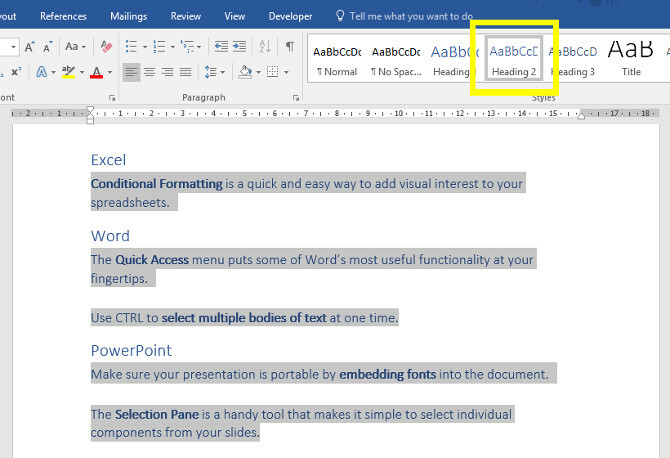
PowerPoint zrobi wszystko, co w jego mocy, ale ogólnie najlepiej jest używać stylów nagłówków, aby pomóc oprogramowaniu. Jak widać, zastosowałem metodę zaznaczania wielu sekcji tekstów, które omówiliśmy wcześniej, aby przyspieszyć proces.
Następnie przejdź do programu PowerPoint. Od Dom kliknij kartę Nowy poślizg a następnie wybierz Slajdy z konspektu.
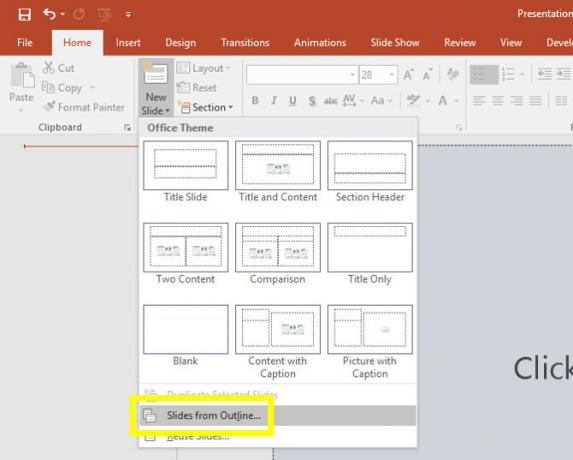
Przejdź do dokumentu zawierającego notatki i kliknij Wstawić.
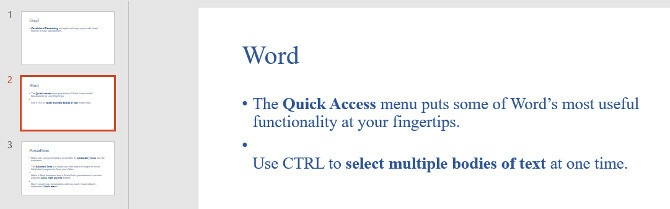
Powinieneś dostać kilka gotowych slajdów na podstawie swoich notatek. Teraz wystarczy wprowadzić kilka poprawek wizualnych i hej presto, prezentacja jest gotowa!
7. Pokaż, nie mów
Mistrz PowerPoint 2013 Dominic Allain miał bardziej teoretyczną wskazówkę dla każdego, kto rozpoczyna projekt PowerPoint. Radzi użytkownikom, aby spróbowali zilustrować swoją uwagę publiczności za pomocą elementów wizualnych, a nie tylko słowa pisanego.
Jest to ważny aspekt programu PowerPoint, za którym tęskni wiele osób. Największą siłą programu PowerPoint jest jego zdolność do łączenia różnych rodzajów grafiki. Zrób wykres 6 nowych wykresów Excel i jak z nich korzystaćChcesz uzyskać więcej z wykresów programu Excel? Oto kompleksowy przewodnik po niektórych nowych wykresach wprowadzonych w najnowszej wersji programu Excel. Czytaj więcej (jak stworzyć wykres kołowy Jak utworzyć wykres kołowy w programie Microsoft ExcelKażdy może stworzyć prosty wykres kołowy. Ale czy możesz sformatować go do perfekcji? Przeprowadzimy Cię przez proces krok po kroku. Czytaj więcej ). Dodaj diagram. Umieść film na YouTube. Możesz spakować slajdy z tekstem, ale to nie znaczy, że ktoś go przeczyta. A jeśli to zrobią, nie będą cię słuchać. Zamiast tego skorzystaj z mocnych stron tego formatu.
Nigdy nie przestawaj się uczyć
Większość użytkowników by pomyślała pakiet Office jako całkiem podstawowe oprogramowanie 10 mało znanych funkcji pakietu Microsoft Office, które powinieneś znaćCzasami najmniejsze rzeczy robią największe różnice. Odkryliśmy przeoczone funkcje pakietu Microsoft Office i pokazujemy, w jaki sposób mogą poprawić przepływ pracy. Czytaj więcej , ale ma dużą głębię. Zawsze trzeba się czegoś nauczyć, więc zawsze szukaj sposobów na ulepszenie swojej gry.
Mistrzowie Office w tym artykule nie stali się ekspertami przez przypadek - oni nauczyłem się każdego programu na wylot 60 Niezbędne skróty klawiaturowe Microsoft Office dla programów Word, Excel i PowerPointSetki skrótów klawiaturowych są dostępne w pakiecie Office, ale są to najważniejsze, o których powinieneś wiedzieć, ponieważ pozwolą ci zaoszczędzić dużo czasu. Czytaj więcej . Nie spoczywaj na laurach! Niezależnie od tego, czy tworzysz dokument Word, arkusz kalkulacyjny Excel 9 porad dotyczących formatowania wykresu programu Excel w pakiecie Microsoft OfficePierwsze wrażenia mają znaczenie. Nie pozwól, aby brzydki wykres Excela odstraszył twoją publiczność. Oto wszystko, co musisz wiedzieć o tym, aby tworzyć atrakcyjne wykresy i angażować się w programie Excel 2016. Czytaj więcej lub prezentacji PowerPoint, zadaj sobie pytanie, czy możesz w pełni korzystać z pakietu Office.
Czy masz godną mistrzostwa wskazówkę, którą chcesz podzielić się z innymi czytelnikami? A może szukasz pomocy z jedną z technik wymienionych w tym artykule? Tak czy inaczej, dlaczego nie dołączyć do rozmowy w sekcji komentarzy poniżej?
Kredyty obrazkowe: Mike Orlov / Shutterstock
Angielski pisarz obecnie mieszkający w USA. Znajdź mnie na Twitterze przez @radjonze.